Tưởng tượng bạn đang làm việc trên một tài liệu quan trọng trong Google Drive, và sau đó phát hiện ra rằng ai đó đã thực hiện những thay đổi không mong muốn. Để ngăn chặn chỉnh sửa đột xuất và bảo vệ nội dung, Google Drive cung cấp một tính năng hữu ích cho phép bạn khóa file. Điều này đảm bảo chỉ những người có quyền mới có thể sửa đổi, giúp bạn duy trì toàn quyền kiểm soát tài liệu. Bài viết này từ xalocongnghe.com sẽ hướng dẫn bạn cách khóa tệp Google Drive một cách dễ dàng và hiệu quả.
Tại Sao Nên Khóa File Trong Google Drive?
Việc khóa file Google Drive là một phương pháp đơn giản nhưng hiệu quả để giữ an toàn cho các tài liệu quan trọng khỏi những chỉnh sửa ngẫu nhiên hoặc không mong muốn. Khi bạn chia sẻ một tệp với đồng nghiệp, đối tác hoặc khách hàng, việc khóa tệp sẽ đảm bảo rằng không ai có thể thay đổi nội dung mà không có sự chấp thuận của bạn. Điều này đặc biệt hữu ích đối với các báo cáo cuối cùng, hợp đồng, hoặc bất kỳ tài liệu nào cần được giữ nguyên vẹn.
Tính năng khóa tài liệu Google Drive cũng giúp việc kiểm soát phiên bản trở nên dễ dàng hơn. Thay vì phải lo lắng về việc ai đó vô tình xóa các chi tiết quan trọng, bạn có thể khóa tệp và chia sẻ nó một cách tự tin. Không còn phải mất thời gian lục lọi lịch sử phiên bản để sửa lỗi! Đối với các doanh nghiệp, việc này còn giúp duy trì tính chính xác của dữ liệu và bảo mật các tài liệu nhạy cảm.
Bằng cách khóa tệp của mình, bạn vẫn giữ được quyền kiểm soát nội dung trong khi vẫn cho phép người khác xem và cộng tác mà không có nguy cơ chỉnh sửa ngoài ý muốn, đảm bảo tính toàn vẹn thông tin.
Hướng Dẫn Chi Tiết Cách Khóa File Để Chỉnh Sửa Trong Google Drive
Để bắt đầu khóa file để chỉnh sửa trong Google Drive, bạn cần mở Google Drive trong trình duyệt tại drive.google.com và điều hướng đến tệp bạn muốn khóa.
Sau đó, click chuột phải vào tệp hoặc nhấn vào biểu tượng ba chấm ở góc trên bên phải của tệp để mở menu tùy chọn.
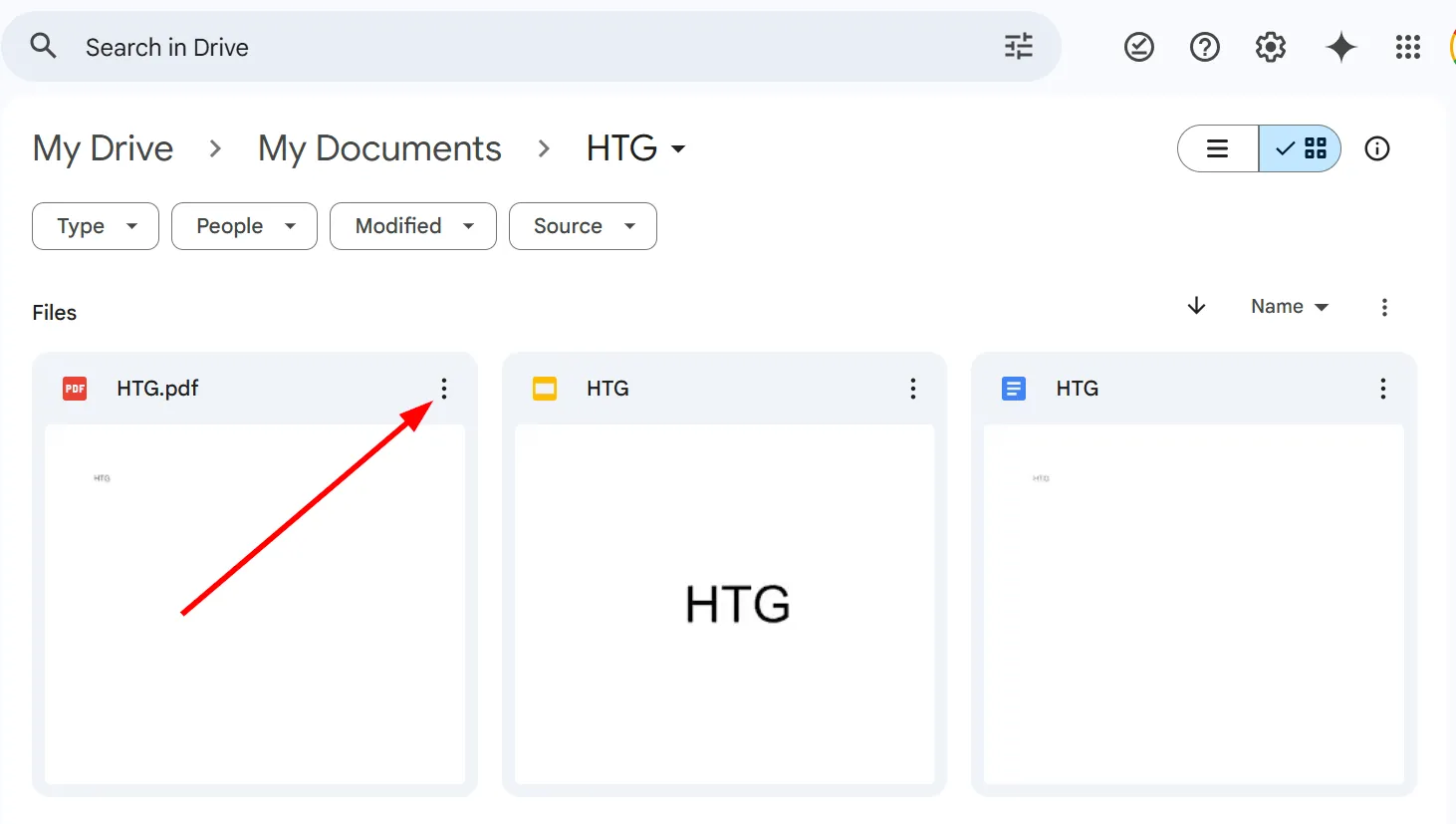 Biểu tượng ba chấm trên file đã chọn trong Google Drive để truy cập menu tùy chọn
Biểu tượng ba chấm trên file đã chọn trong Google Drive để truy cập menu tùy chọn
Từ menu xuất hiện, chọn “Thông tin tệp” (File information), sau đó chọn “Khóa” (Lock).
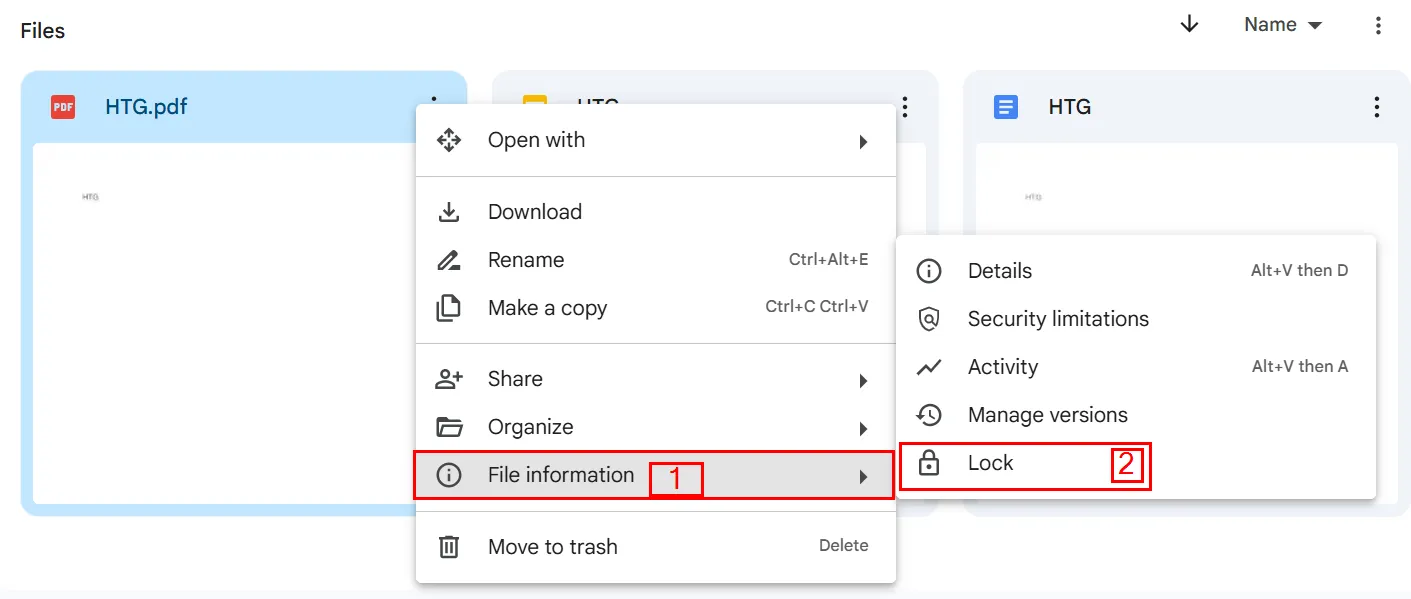 Chọn "Khóa" từ menu thông tin tệp để khóa file Google Drive
Chọn "Khóa" từ menu thông tin tệp để khóa file Google Drive
Một thông báo xác nhận sẽ bật lên với nội dung:
“Khóa tệp? Thao tác này sẽ ngăn bất kỳ ai chỉnh sửa hoặc bình luận. Người chỉnh sửa có thể mở khóa tệp.”
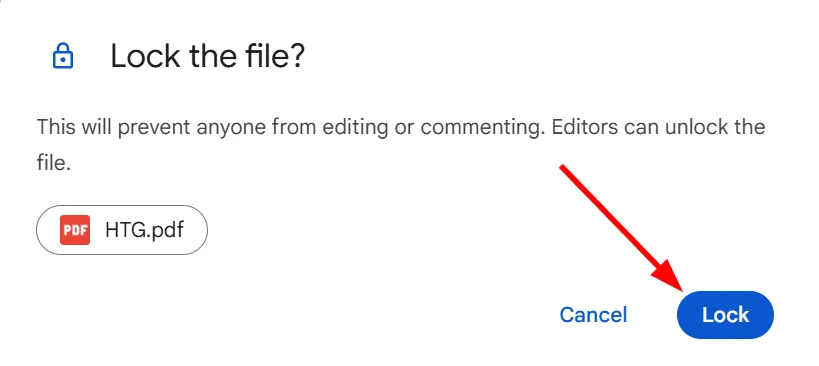 Hộp thoại xác nhận khóa file trong Google Drive, thông báo về việc chặn chỉnh sửa
Hộp thoại xác nhận khóa file trong Google Drive, thông báo về việc chặn chỉnh sửa
Nhấp vào “Khóa” (Lock), và tệp sẽ được khóa thành công.
Một thông báo bật lên ở góc dưới bên trái màn hình sẽ xác nhận rằng tệp đã được khóa.
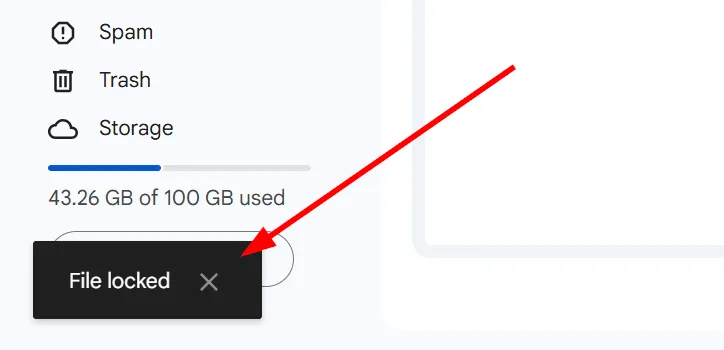 Thông báo pop-up xác nhận file Google Drive đã được khóa thành công
Thông báo pop-up xác nhận file Google Drive đã được khóa thành công
Nếu bạn khóa tệp Google Docs, Slides hoặc Sheets, khi mở tệp sẽ hiển thị một thông báo cho biết tệp đã bị khóa và không thể thực hiện chỉnh sửa trừ khi người có quyền chỉnh sửa mở khóa tệp.
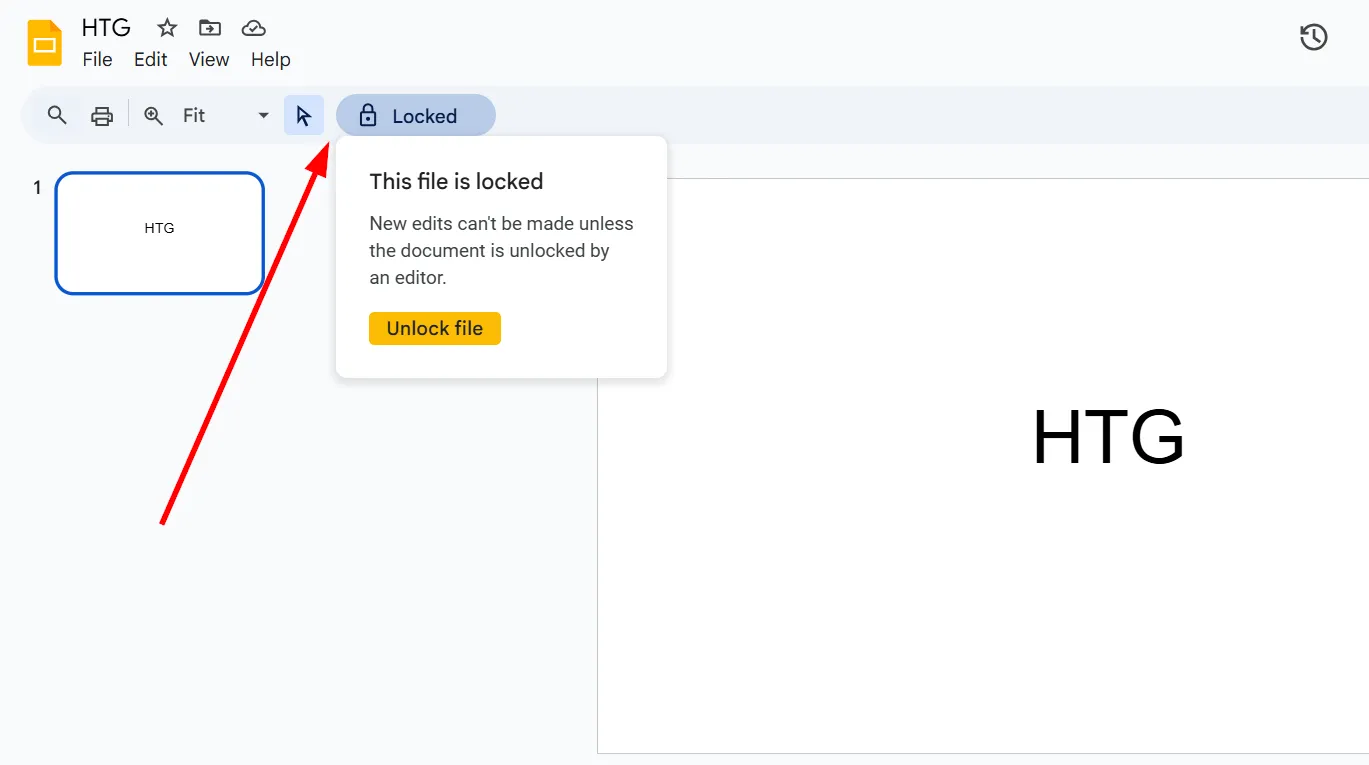 Giao diện tài liệu Google Slides bị khóa, hiển thị cảnh báo không thể chỉnh sửa
Giao diện tài liệu Google Slides bị khóa, hiển thị cảnh báo không thể chỉnh sửa
Sau khi được khóa, tệp vẫn có thể được xem, chia sẻ, tải xuống hoặc sao chép, nhưng không ai có thể thực hiện thay đổi trừ khi họ có quyền biên tập để mở khóa. Đây là một cách tuyệt vời để ngăn chỉnh sửa Google Drive ngoài ý muốn, đặc biệt khi làm việc trên các báo cáo, hợp đồng hoặc tài liệu đã hoàn thiện.
Để mở khóa file Google Drive, bạn chỉ cần chuột phải hoặc nhấn vào biểu tượng ba chấm của tệp, chọn “Thông tin tệp” (File information), và sau đó nhấp vào “Mở khóa” (Unlock).
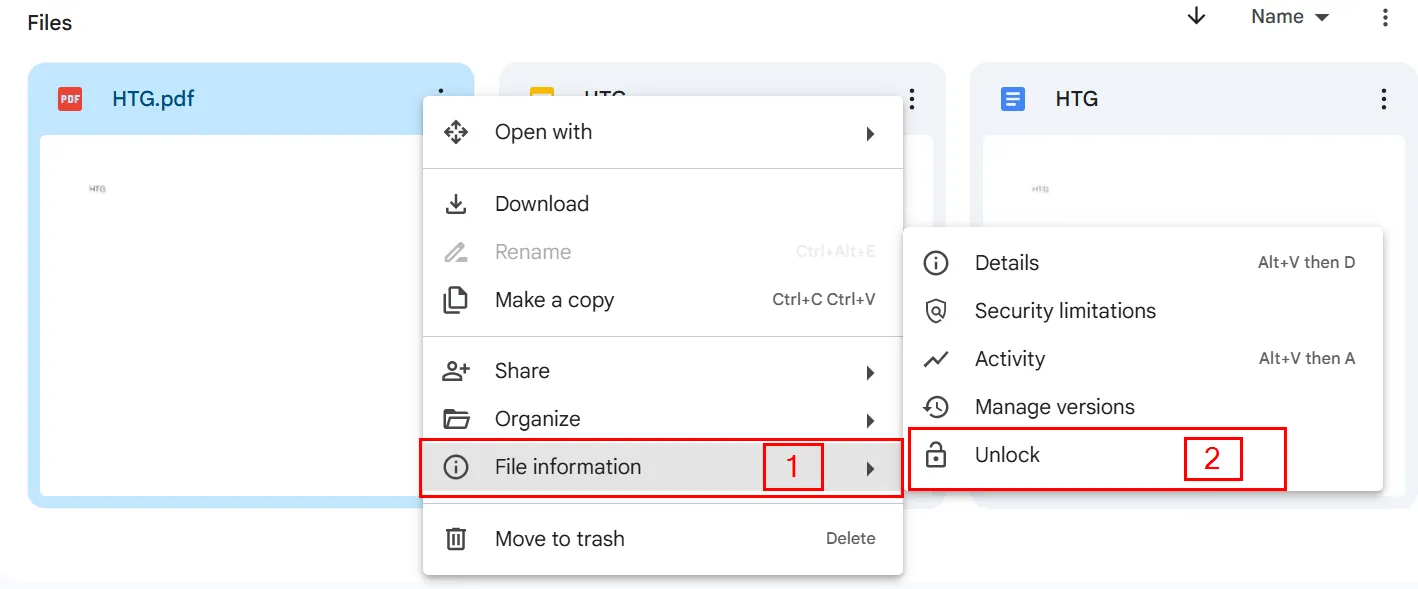 Chọn "Mở khóa" từ menu thông tin tệp để gỡ bỏ khóa file Google Drive
Chọn "Mở khóa" từ menu thông tin tệp để gỡ bỏ khóa file Google Drive
Khi bạn nhấp “Mở khóa”, một thông báo xác nhận sẽ xuất hiện:
“Mở khóa tệp? Khả năng thực hiện thay đổi sẽ được khôi phục.”
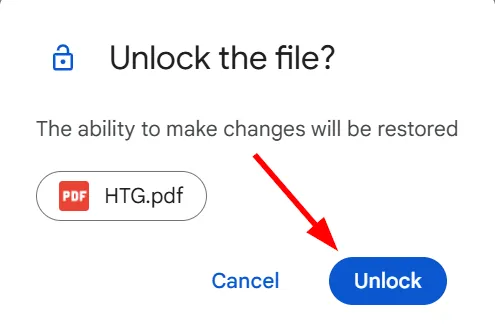 Hộp thoại xác nhận mở khóa file trong Google Drive, khôi phục khả năng chỉnh sửa
Hộp thoại xác nhận mở khóa file trong Google Drive, khôi phục khả năng chỉnh sửa
Nhấp vào “Mở khóa” một lần nữa, và các hạn chế sẽ được gỡ bỏ.
Hãy lưu ý rằng chỉ những người có quyền biên tập (editor) mới có thể khóa và mở khóa tệp Google Drive. Vì vậy, nếu bạn đang chia sẻ tệp với cộng tác viên, hãy đảm bảo rằng những người cần thiết có quyền truy cập phù hợp để quản lý quyền truy cập Google Drive một cách hiệu quả.
Duy Trì Sự An Toàn Cho Tài Liệu Với Tính Năng Khóa Của Google Drive
Khóa file trong Google Drive là một cách đơn giản nhưng hiệu quả để ngăn chặn chỉnh sửa không mong muốn. Dù bạn đang làm việc trên một báo cáo quan trọng, một dự án đã hoàn thành, hay một tài liệu được chia sẻ với nhiều cộng tác viên, việc bật tính năng khóa đảm bảo rằng nội dung của bạn sẽ giữ nguyên như ban đầu. Thay vì lo lắng về các chỉnh sửa ngẫu nhiên hoặc sửa đổi trái phép, bạn có thể tự tin chia sẻ tài liệu Google Drive trong khi vẫn duy trì toàn quyền kiểm soát nội dung của chúng.
Một trong những ưu điểm lớn nhất của tính năng này là nó không hạn chế hoàn toàn quyền truy cập vào tệp. Những người xem vẫn có thể đọc, tải xuống hoặc tạo bản sao, nhưng họ sẽ không thể chỉnh sửa trừ khi một biên tập viên mở khóa tệp theo cách thủ công.
Bằng cách tận dụng tính năng khóa tệp Google Drive, bạn có thể ngăn chặn lỗi, bảo vệ tài liệu Google Drive quan trọng và tối ưu hóa quy trình cộng tác mà không phải lo lắng về các chỉnh sửa không mong muốn. Hãy thử ngay hôm nay để giữ an toàn cho các tệp của bạn khỏi những thay đổi không mong muốn!